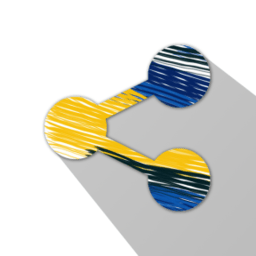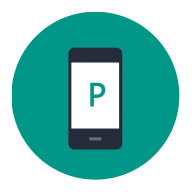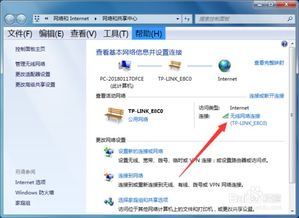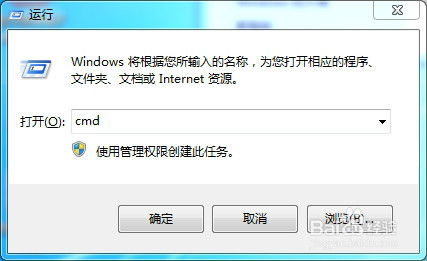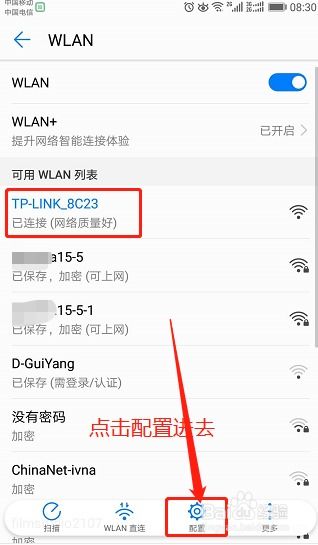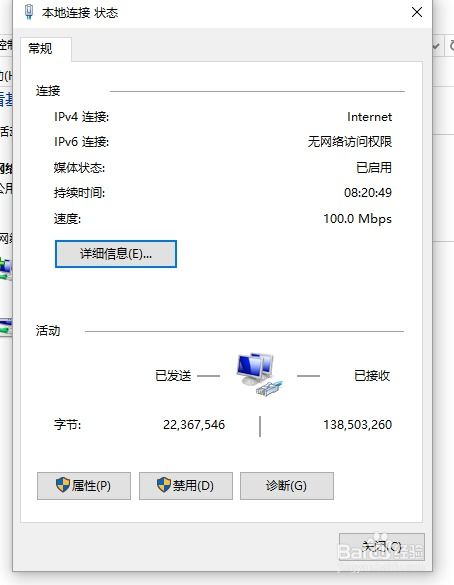轻松学会:如何在电脑上查看MAC地址(物理地址)
电脑怎么查看物理地址即MAC地址,一篇文章带你搞定!

在数字化时代,电脑已经成为我们生活中不可或缺的一部分。无论是工作、学习还是娱乐,电脑都扮演着至关重要的角色。而在使用电脑的过程中,有时候我们需要获取物理地址,也就是MAC地址。MAC地址是设备在网络中的唯一标识,由六组两位十六进制数表示,例如:00-1A-2B-3C-4D-5E。那么,电脑怎么查看物理地址即MAC地址呢?别担心,今天我将为大家详细介绍几种常用的方法,帮助你轻松搞定这一问题。
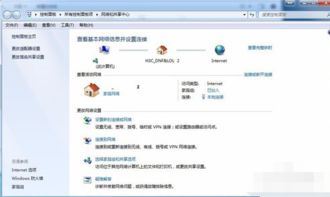
Windows系统篇
方法一:命令提示符法
对于Windows系统的用户来说,通过命令提示符查看MAC地址是一种快捷且常用的方法。首先,按下Win+R键,弹出运行窗口。在运行窗口中输入“cmd”,然后按回车键,你就会看到一个黑乎乎的命令提示符窗口。在这个窗口中,输入“ipconfig /all”命令,然后再次按回车键。这时,你会看到一串信息,其中包含了你的MAC地址。你需要找到“物理地址”或者“以太网物理地址”这一项,这就是你的MAC地址。
方法二:网络连接详细信息查看法
除了命令提示符法,Windows系统还提供了另一种查看MAC地址的方法,即通过网络连接详细信息。首先,找到你电脑右下角的网络图标,右键点击它,然后选择“打开网络和共享中心”。在网络和共享中心界面中,你会看到你的网络连接列表。选择你现在正在使用的网络连接,比如“以太网”或“Wi-Fi”,然后点击它。在弹出的窗口中,选择“状态”,然后再点击“详细信息”。这时,你就会看到一个包含MAC地址的窗口,其中的“物理地址”就是你的MAC地址。
方法三:控制面板法
对于喜欢通过控制面板操作的用户来说,查看MAC地址同样简单。首先,按下Win+R键,弹出运行窗口。在运行窗口中输入“control panel”,然后按回车键,就会打开控制面板。在控制面板中,找到并点击“网络和Internet”选项。进入后再点击“网络和共享中心”选项。在查看活动网络中点击连接后面的本地或无线连接。在弹出的状态窗口中点击“详细信息”选项,你就会看到网络连接详细信息,其中包括MAC地址。
方法四:高级网络设置法
除了以上三种方法,Windows系统还提供了一种更为高级的网络设置方法来查看MAC地址。首先,用鼠标右键点击你电脑右下角的WiFi标志,弹出网络和Internet设置。然后,点击“高级网络设置”,再选择“硬件和连接属性”。在这个界面中,你会看到你的网络适配器列表。选择你想要查看的网络适配器,然后你就会看到它的MAC地址。
Mac系统篇
对于Mac系统的用户来说,查看MAC地址同样简单。下面,我将为大家介绍两种常用的方法。
方法一:系统偏好设置法
首先,点击你电脑屏幕左上角的苹果图标,然后选择“系统偏好设置”。在弹出的窗口中,找到并点击“网络”。在这个界面中,你会看到你的网络连接列表。选择你想要查看的网络连接,比如“Wi-Fi”或“以太网”,然后点击它。在右侧的详细信息中,找到对应网络接口下的“硬件”或“MAC地址”,这就是你的MAC地址。
方法二:终端法
如果你喜欢通过命令行操作,那么可以通过终端来查看MAC地址。首先,按下Command+空格键,打开Spotlight搜索。在搜索框中输入“终端”,然后按回车键,就会打开终端。在终端中,输入“ifconfig | grep 'ether'”命令,然后按回车键。这时,你会看到一行输出信息,其中包含了你的MAC地址。MAC地址就在“ether”后面的一串十六进制数字中。
Linux系统篇
对于Linux系统的用户来说,查看MAC地址同样简单。首先,打开你的Linux终端。然后,输入“ifconfig -a”或“ip a”命令,并按回车键。这时,你会看到你的网络接口信息。找到你想要查看的网络接口,然后找到“HWaddr”或“ether”后面的十六进制数字,这就是你的MAC地址。
移动设备篇
除了电脑,我们有时候也需要查看移动设备(如智能手机、平板电脑等)的MAC地址。不同品牌和型号的设备可能略有差异,但一般都在网络相关设置中。
对于Android设备来说,你需要进入设备的“设置”,然后在“网络和互联网”或“Wi-Fi”选项中找到你连接的Wi-Fi信息。不过需要注意的是,从Android 6.0开始,为了保护用户隐私,很多设备不再显示真实的MAC地址,而是使用随机MAC地址连接Wi-Fi。
对于iOS设备来说,从iOS 14开始,苹果也开始保护用户隐私,不再显示真实的MAC地址。因此,有时候你可能无法直接查看到真实的MAC地址。
注意事项
在查看MAC地址时,有几点需要注意:
1. 权限问题:有的系统或设备查看MAC地址需要权限。如果你找不到MAC地址,可以检查一下你的账户权限或设备设置。
2. 隐私保护:MAC地址是设备的唯一标识,具有一定的隐私性。因此,在分享或使用MAC地址时,请注意保护你的隐私。
3. 系统版本和设备厂商:不同系统版本和设备厂商的MAC地址查看方法可能略有不同。如果你按照上述方法找不到MAC地址,可以参考一下设备的说明书或官方网站。
MAC地址虽然重要,但它本身并不保证网络安全。要想保障网络安全,还需要使用强密码、加密连接等方法。希望这篇文章能够帮助你轻松查看电脑和移动设备的MAC地址。如果你有任何疑问或建议,欢迎在评论区留言。
- 上一篇: 探索吉娜的身份
- 下一篇: 《新边城浪子》精彩分集揭秘:朱一龙演绎傅红雪,禁欲系男神魅力爆棚
-
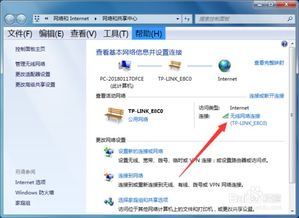 轻松学会:如何查看自己电脑的MAC地址(物理地址)资讯攻略11-22
轻松学会:如何查看自己电脑的MAC地址(物理地址)资讯攻略11-22 -
 揭秘!轻松学会查看电脑物理地址的妙招资讯攻略11-22
揭秘!轻松学会查看电脑物理地址的妙招资讯攻略11-22 -
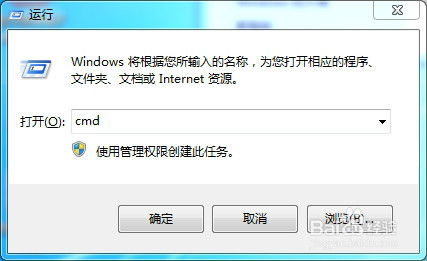 如何在Windows系统中查看电脑的物理地址(MAC地址)?资讯攻略12-04
如何在Windows系统中查看电脑的物理地址(MAC地址)?资讯攻略12-04 -
 如何查看自己电脑的物理(MAC)地址?资讯攻略11-23
如何查看自己电脑的物理(MAC)地址?资讯攻略11-23 -
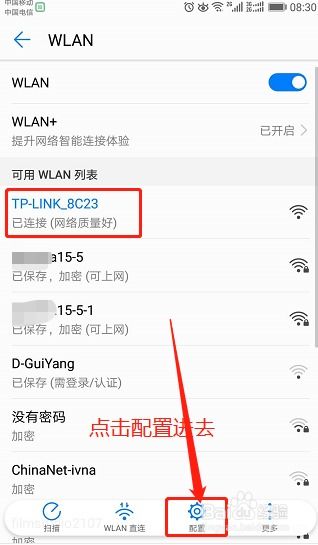 轻松学会:如何查找手机的MAC地址(物理地址)资讯攻略12-03
轻松学会:如何查找手机的MAC地址(物理地址)资讯攻略12-03 -
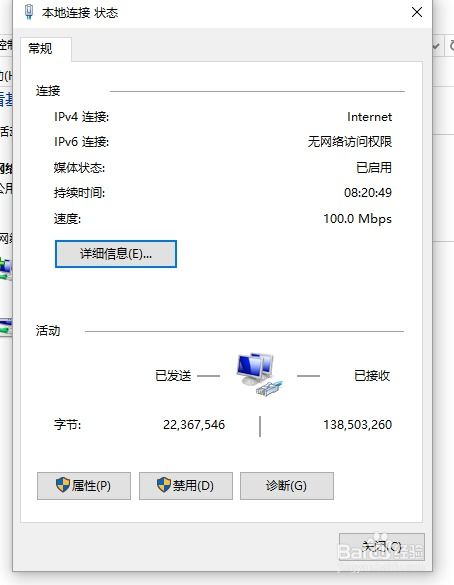 获取电脑IP地址与MAC地址(物理地址)的方法资讯攻略11-20
获取电脑IP地址与MAC地址(物理地址)的方法资讯攻略11-20